小编给大家分享一下IOS如何添加自定义字体,相信大部分人都还不怎么了解,因此分享这篇文章给大家参考一下,希望大家阅读完这篇文章后大有收获,下面让我们一起去了解一下吧!
IOS添加自定义字体
字体是软件开发中个性化的一个重要元素,系统自带了很多丰富的字体,但有时候并不能满足个性化的需求,这时候可以向工程中添加自定义的系统字体,然后就可以像使用系统字体一样使用。字体文件最常用的为ttf等格式。
导入自定义字体过程很简单:添加资源包到工程->在info.plist文件中注册字体->在工程Bundle Resource中复制字体资源包->代码检测查询加入的字体并使用
添加资源包
addFile添加字体资源包或者直接将字体包拖到工程资源文件夹下: 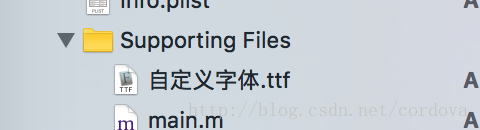
info.plist文件中注册字体
在工程的info.plist属性列表中添加Fonts provided by application数组属性并在其下添加要加入的自定义字体项。注意,这里在plist文件中写的是文件的全称,包括文件后缀,文件的名字我们是可以随便改的,但建议用本来的字体族名,例如这里是:KristenITC,字体族名是不会变的,之后具体代码中使用的时候是用的字体族名而不是自定义的文件名。本来的字体族名可以右键查看字体文件的详细信息,里面的全称是本来的字体族名,而名称是自定义的。
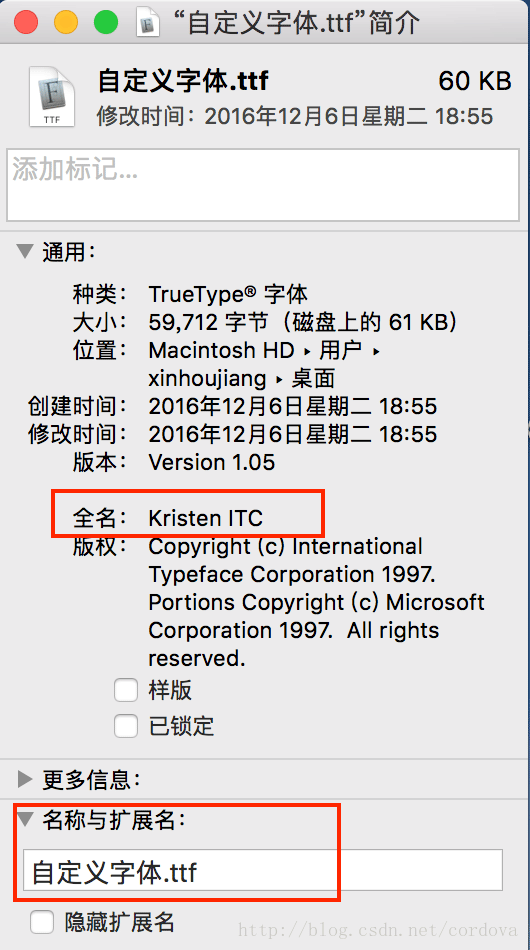
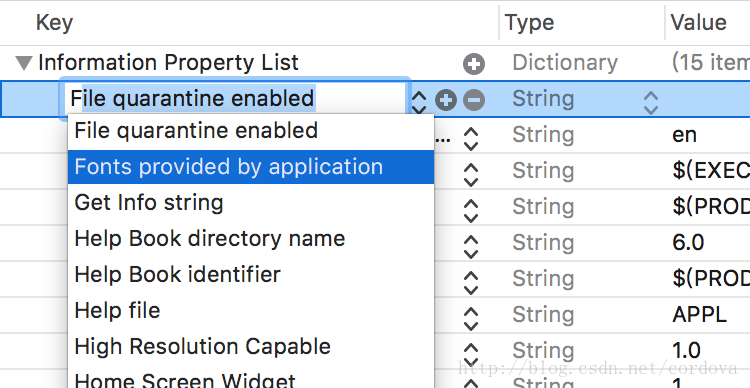
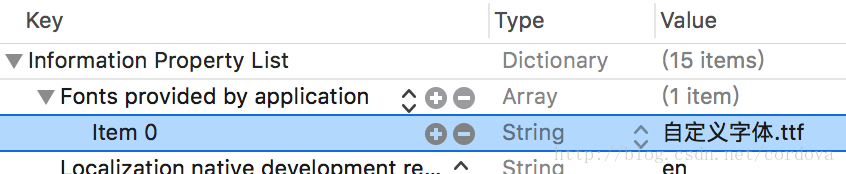
复制资源包到Bundle Resource
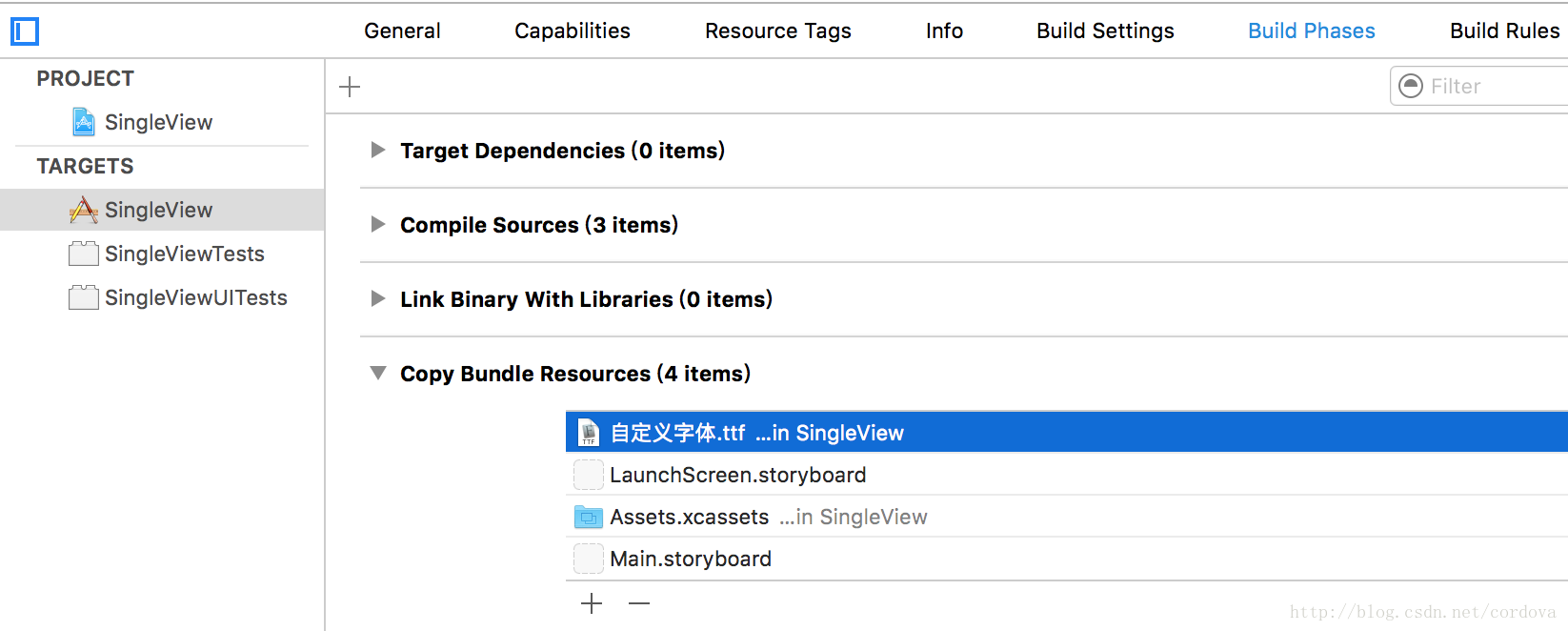
检测是否成功加入字体
在具体使用之前,我们可以先通过UIFont类提供的函数打印出系统所有的字体列表,并找到我们更添加的字体看是否添加成功,还可以具体看到我们的资源包有哪些具体的字体样式,例如该字体族的斜体、粗体、粗斜体等等。打印字体族列表的代码如下:
/**
* 检查自定义字体族是否成功加入
*/
// 取出系统安装了的所有字体族名
NSArray *familyNames = [UIFont familyNames];
NSLog(@"系统所有字体族名:%@", familyNames);
// 打印字体族的所有子字体名(每种字体族可能对应多个子样式字体,例如每种字体族可能有粗体、斜体、粗斜体等等样式)
for(NSString *familyName in familyNames) {
// 字体族的所有子字体名
NSArray *detailedNames = [UIFont fontNamesForFamilyName:familyName];
NSLog(@"\n字体族%@的所有子字体名:%@", familyName,detailedNames);
}这里可以从字体组列表找到我们刚添加的字体族KristenITC: 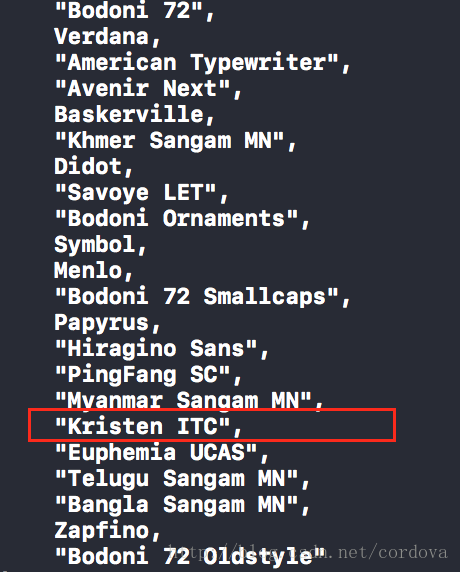
和字体族KristenITC下的具体字体样式,这里只有一种也是默认的一种:KristenITC-Regular: 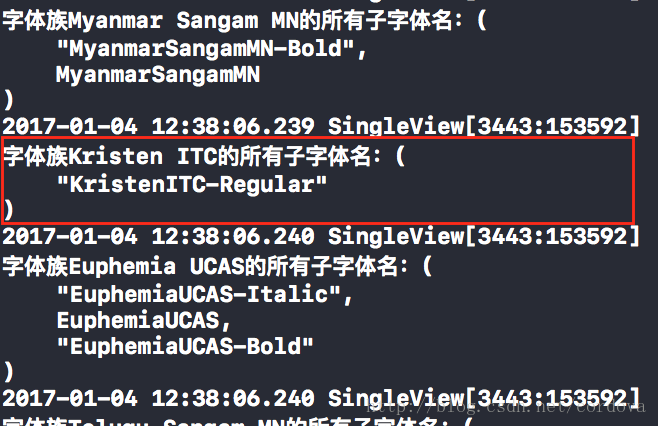
使用字体
确定字体加入系统之后就可以像自带的系统字体一样直接使用了:
// 设置label的字体和大小(这里直接使用字体族名也是可以的,有默认的子字体样式,也可以根据需求具体到自字体比如这里的:KristenITC-Regular) [_label setFont:[UIFont fontWithName:@"KristenITC" size:35.0]];

以上是“IOS如何添加自定义字体”这篇文章的所有内容,感谢各位的阅读!相信大家都有了一定的了解,希望分享的内容对大家有所帮助,如果还想学习更多知识,欢迎关注亿速云行业资讯频道!
免责声明:本站发布的内容(图片、视频和文字)以原创、转载和分享为主,文章观点不代表本网站立场,如果涉及侵权请联系站长邮箱:is@yisu.com进行举报,并提供相关证据,一经查实,将立刻删除涉嫌侵权内容。